奥维互动地图如何导入数据教程
奥维互动地图作为一款功能强大的地图应用,为用户提供了丰富的地理信息服务。无论是户外探险、旅行规划,还是工作学习中的地理位置标记,奥维互动地图都能为你提供便捷的操作体验。然而,很多用户在使用奥维互动地图时,可能会遇到如何导入数据的问题。别担心,本文将为你详细介绍如何在奥维互动地图中轻松导入数据。
一、准备工作
在导入数据之前,你需要确保已经下载并安装了奥维互动地图应用。同时,准备好你想要导入的数据文件,这些数据可以是地理位置坐标、轨迹、图形等。
二、通过应用内导入数据
1. 打开奥维互动地图:首先,点击应用图标,打开奥维互动地图软件。
2. 进入数据管理页面:在地图界面,点击右下角的“更多”图标,进入更多功能页面。然后,选择并点击“数据管理”,进入数据管理页面。
3. 选择导入导出对象:在数据管理页面,你会看到多个选项,点击“导入导出对象”。

4. 从文件导入:在导入导出对象页面,选择“从文件导入”。此时,系统会跳转到文件选择页面。
5. 选择并导入数据:在文件选择页面,浏览你的设备存储,找到并选择你想要导入的数据文件。最后,点击右上角的“导入”按钮,等待数据导入完成。
三、导入高程数据(等高线)
对于需要导入高程数据(如等高线)的用户,操作过程略有不同。以下是在手机端导入高程数据的详细步骤:
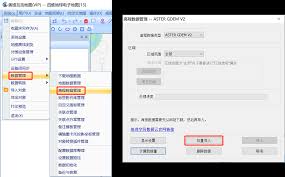
1. 下载高程数据:首先,在电脑上访问国家地理空间数据云网站(http://www.gscloud.cn),注册并登录。然后,通过高级搜索功能,选择并下载你需要的高程数据,如gdemv2 30m分辨率数字高程数据。
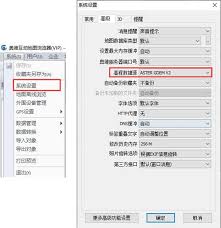
2. 传输数据到手机端:将下载好的高程数据文件(zip格式)通过微信电脑版或数据线传输到你的手机端,并保存在合适的文件夹中。
3. 移动数据文件:在手机端,打开文件管理应用,找到并移动你已经传输过来的高程数据文件到指定路径:文件管理--内部存储--android--data--com.ovital.ovitalmap--files--omap。
4. 导入高程数据:打开奥维互动地图应用,点击“更多”--“数据管理”--“高程数据管理”。然后,选择对应的高程数据类型(如aster gdem v2),点击“数据导入”,批量选择你保存在omap文件夹中的zip文件,点击“导入”即可。
5. 查看高程数据:导入成功后,你可以在奥维互动地图中选择“地图选择”--“高程叠加”,此时,熟悉的等高线就会完美呈现在你的地图上。
四、总结
通过以上步骤,你可以轻松地在奥维互动地图中导入你需要的数据,无论是地理位置坐标、轨迹、图形还是高程数据(等高线)。这些功能不仅提升了奥维互动地图的实用性,也让你在使用过程中更加得心应手。无论你是户外探险爱好者、旅行规划者还是工作学习中的地理位置标记需求者,奥维互动地图都能为你提供全方位、便捷的服务。现在,就赶快试试这些导入数据的技巧吧!









